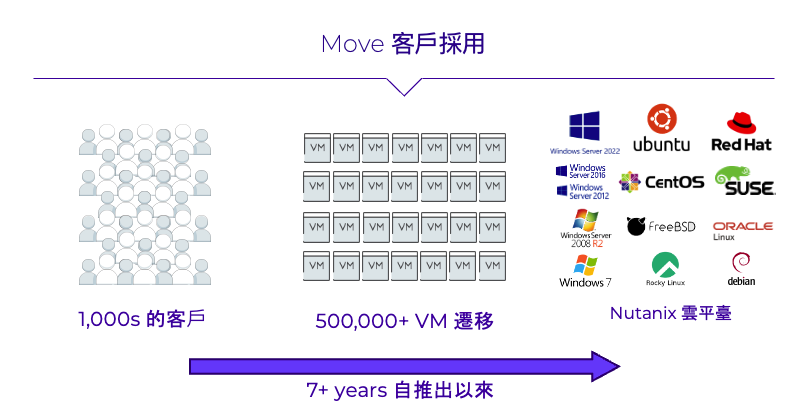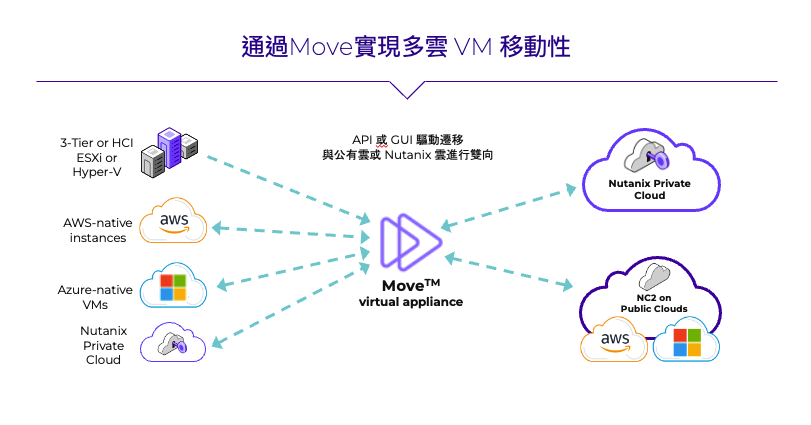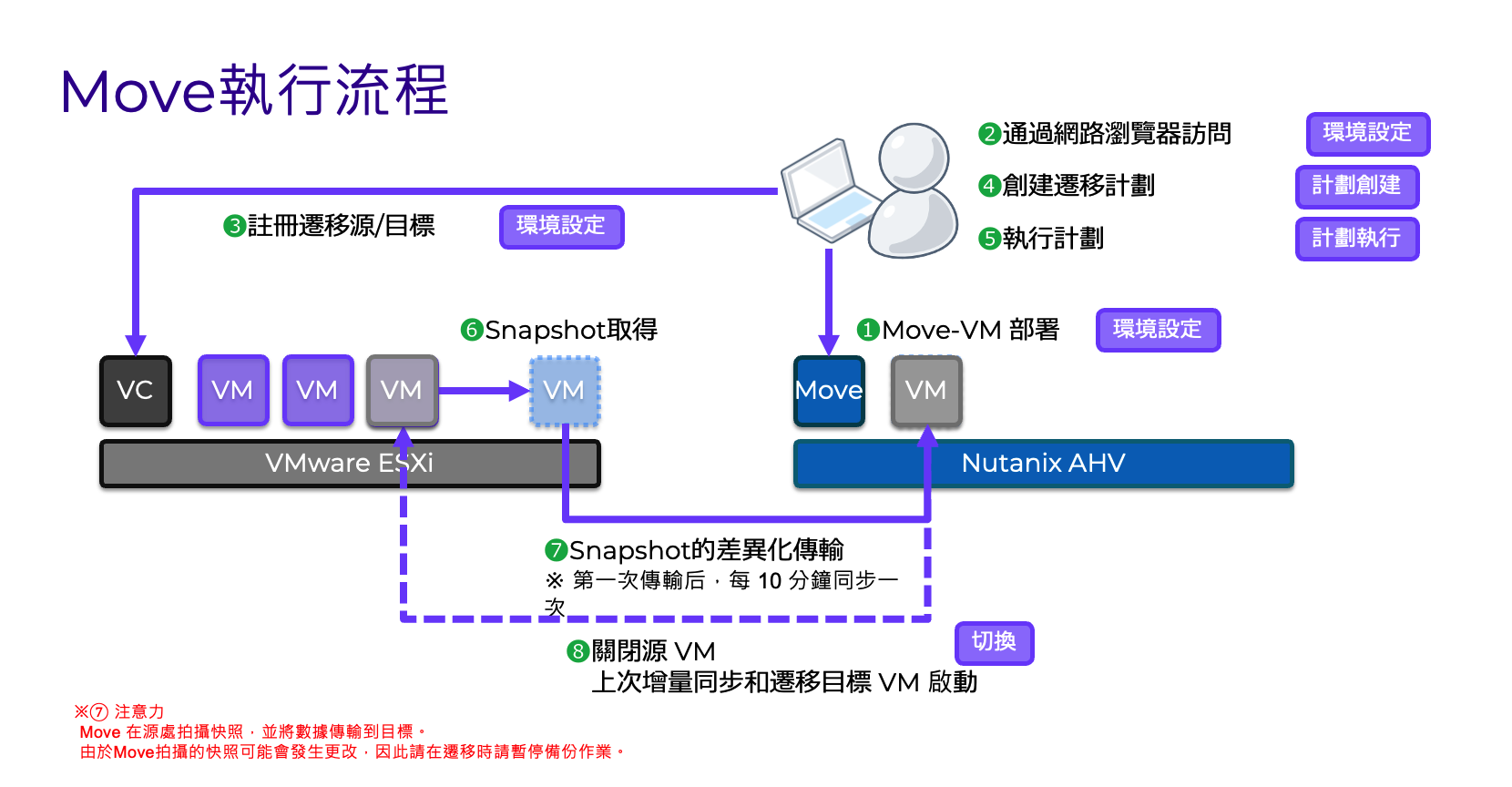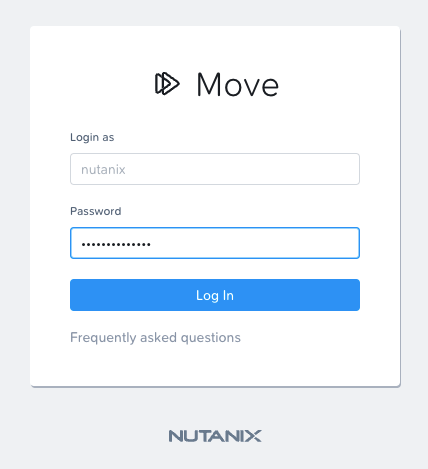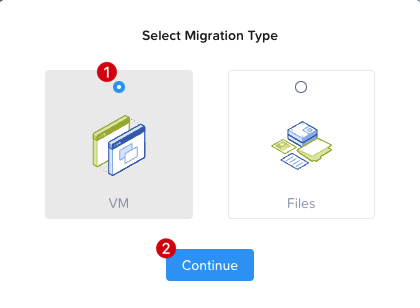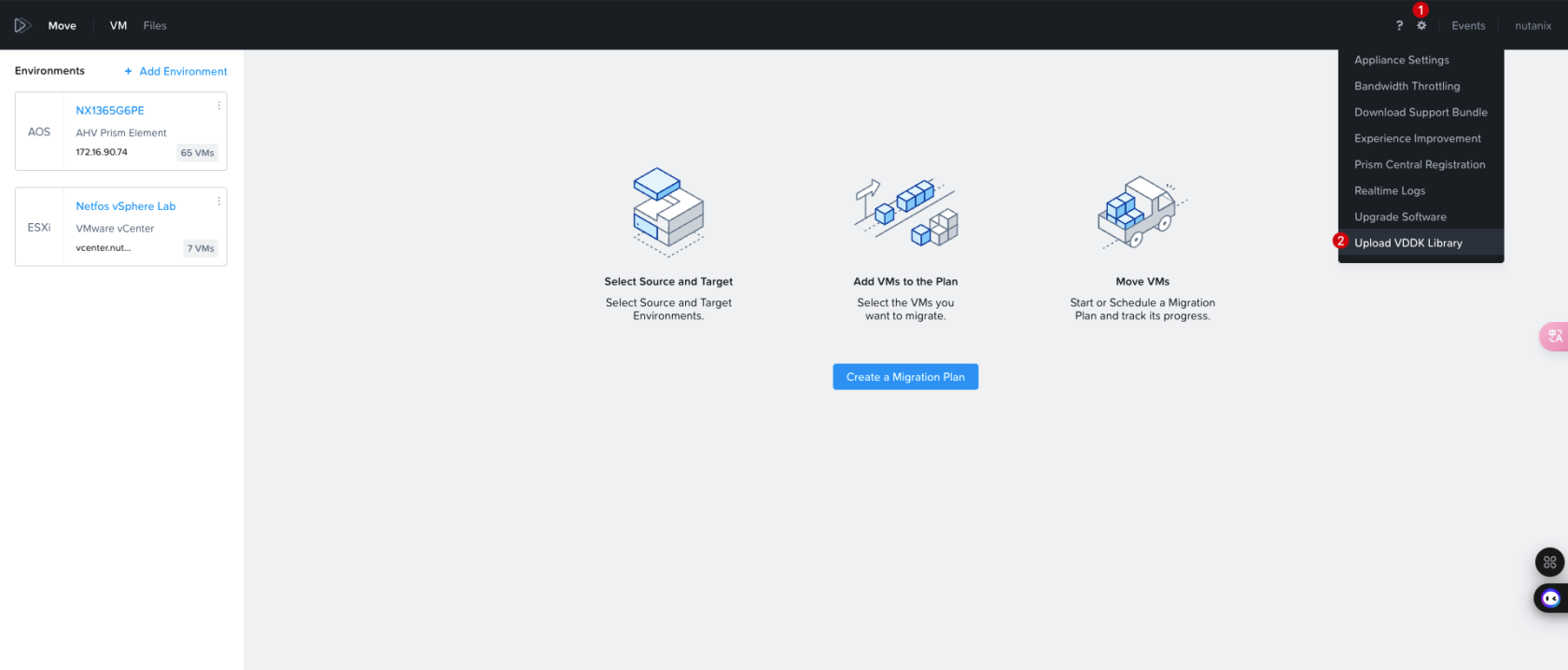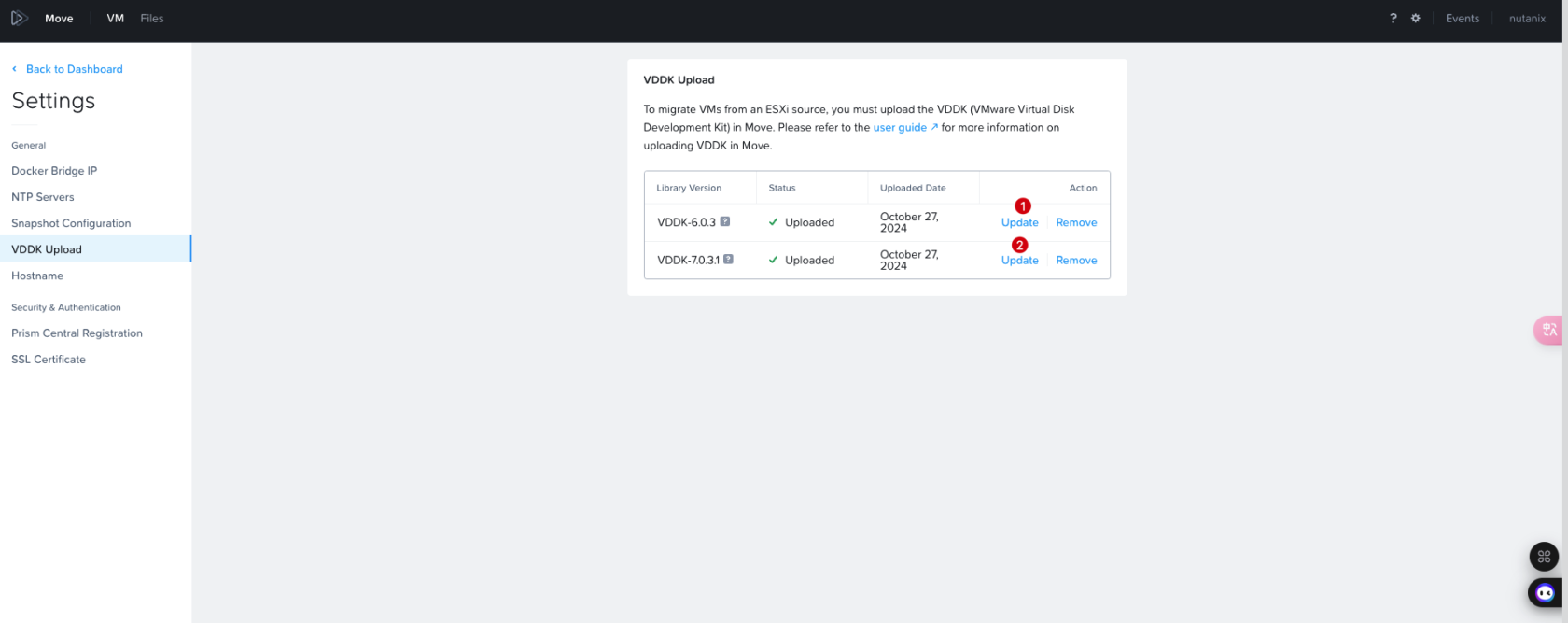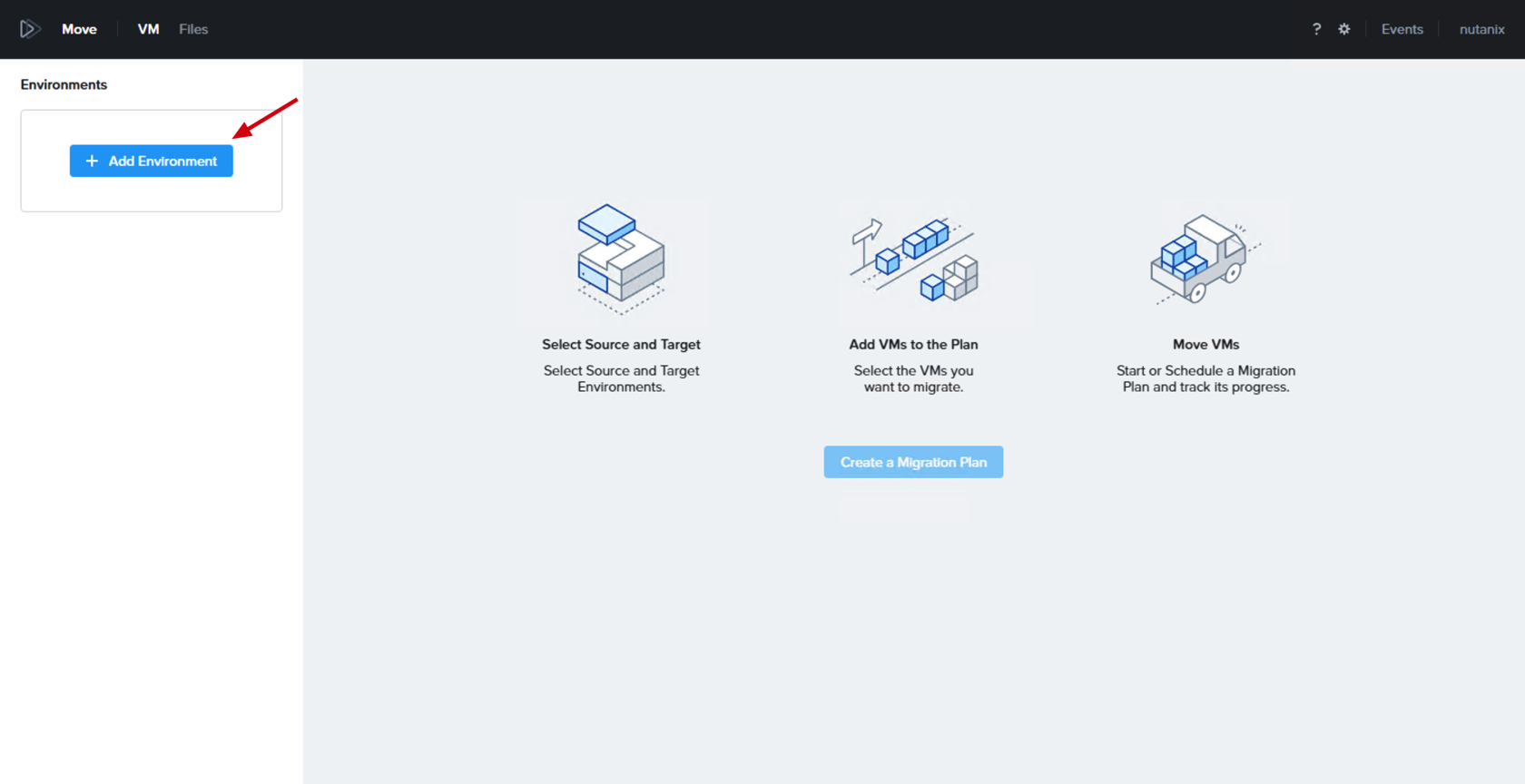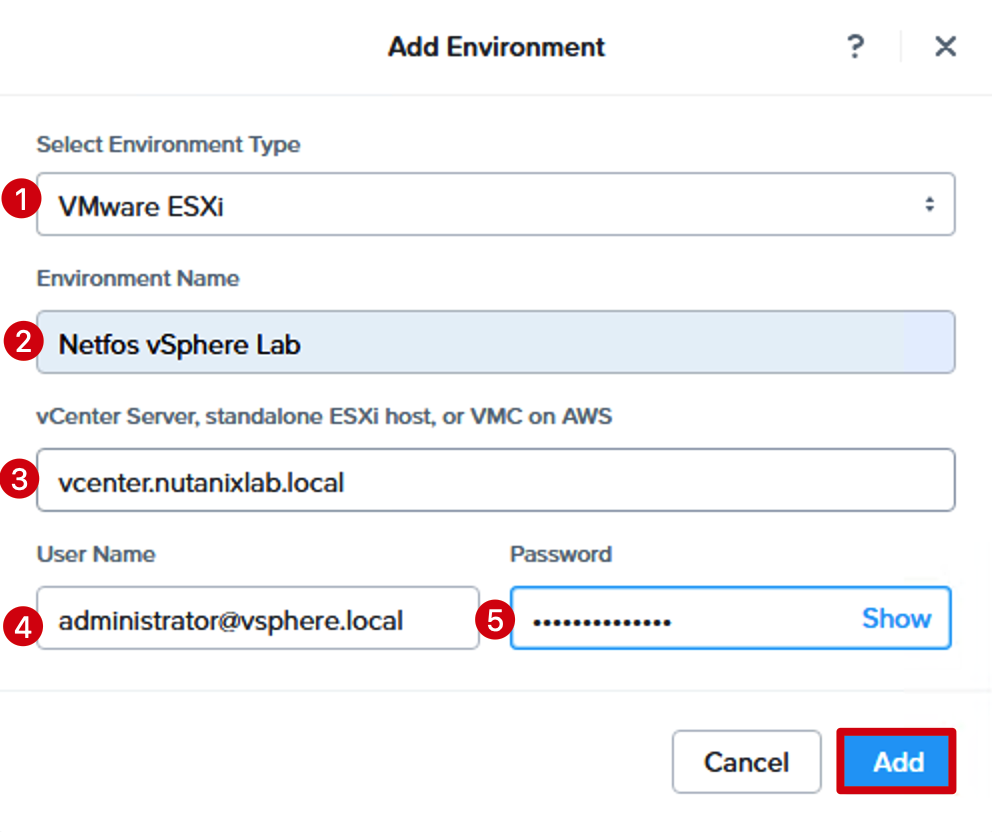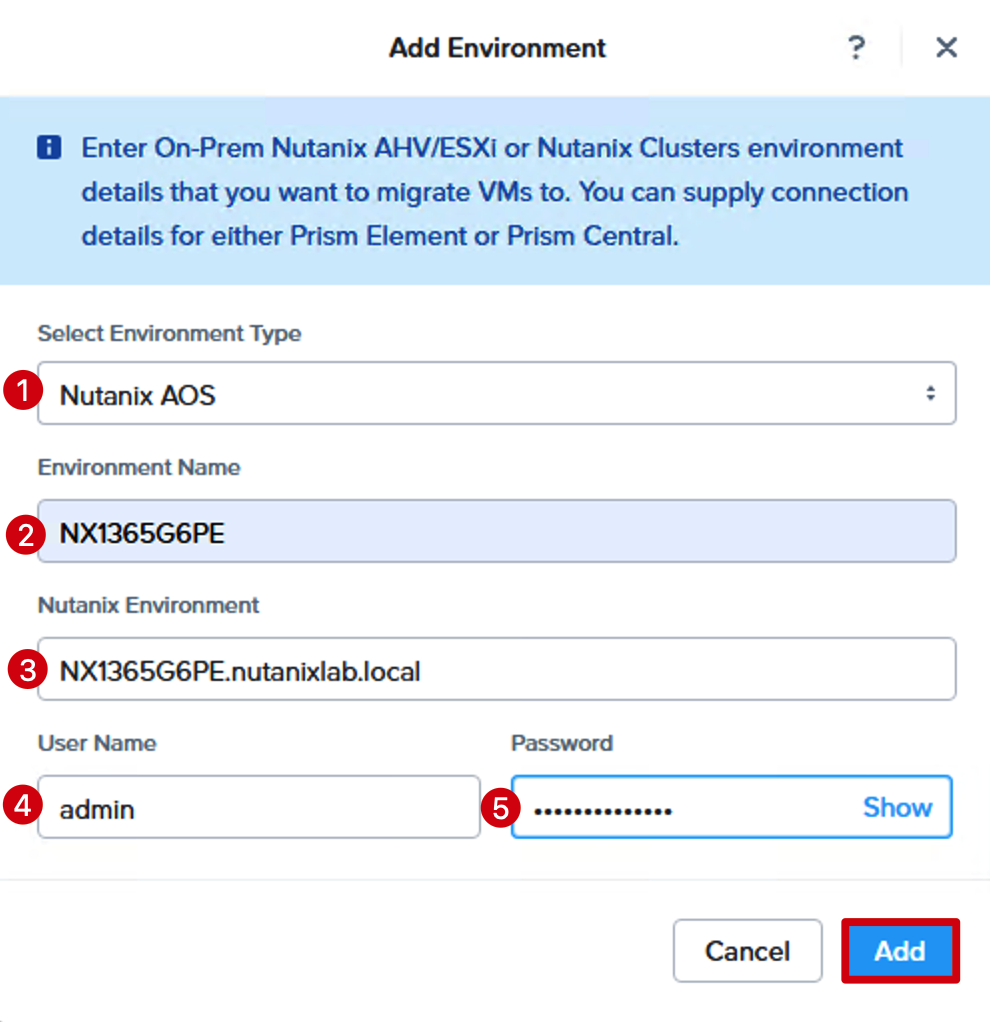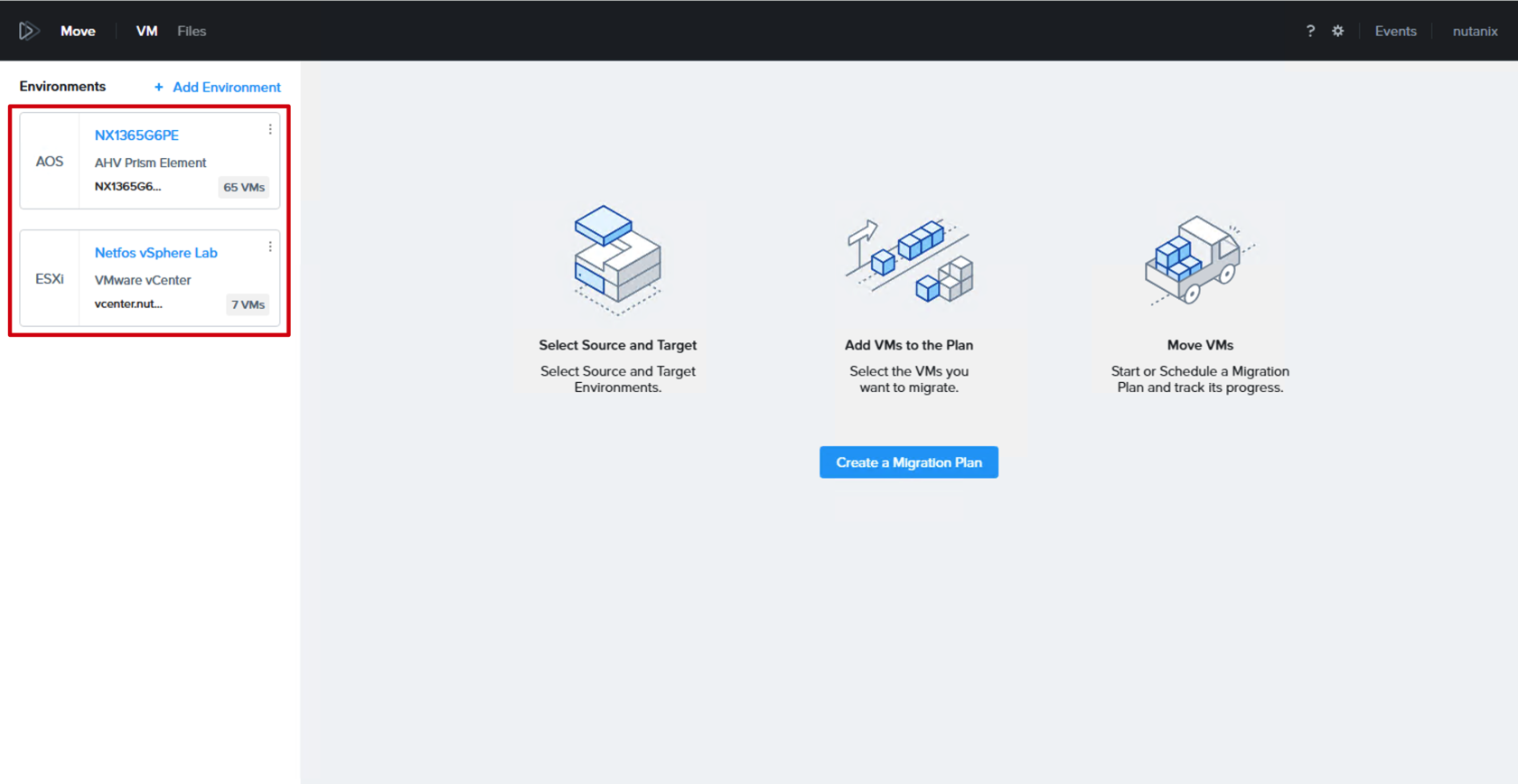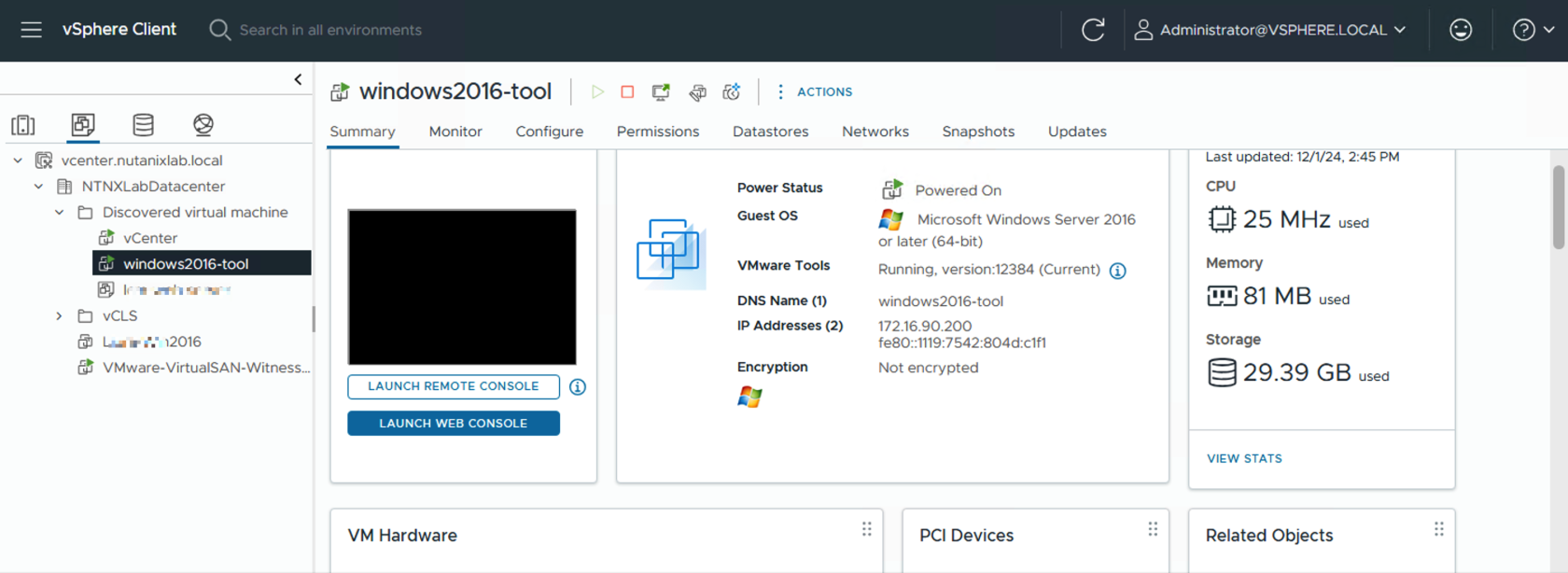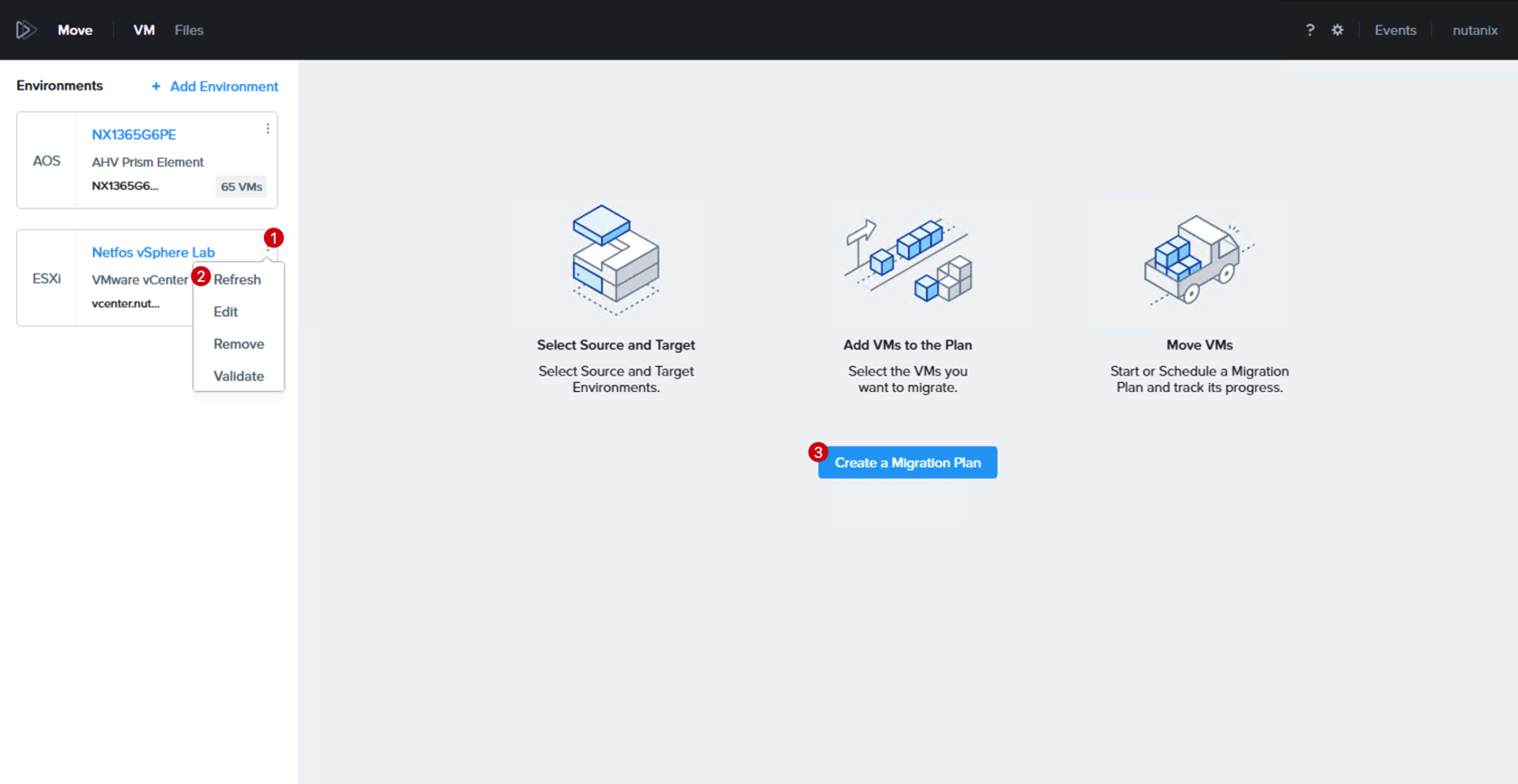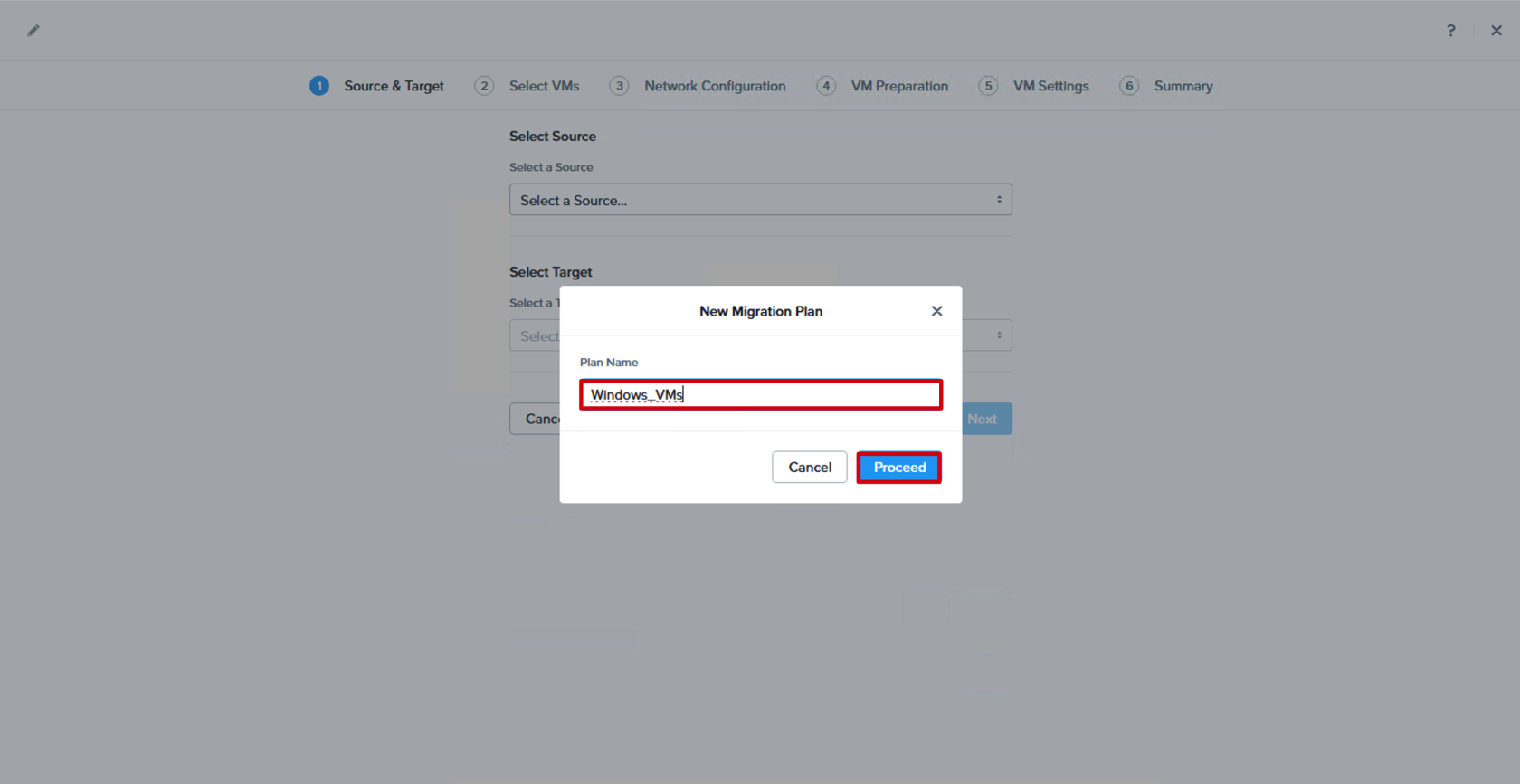Move 部署
Move介紹
Nutanix Move在將客戶工作負載遷移到 Nutanix 雲平臺方面有著非常自豪的歷史。 Nutanix Move 最初只是一個名為 Xtract 的內部工具,多年來一直免費提供給所有 Nutanix 客戶,並且已經發展到包括許多有用的功能,包括 Prism Central 身份驗證、登錄和部署。
使用Move重新放置工作負載的優勢
簡化操作
- 每個計劃單獨或多個遷移
- 一鍵遷移切換
- 靈活的源基礎設施
一鍵遷移
- 通過UI或 API 遷移
- 無需應用程式重構/重新架構
- 輕鬆對應來源-目標網路
最大限度地減少停機時間
- 提前幾天或幾周預先同步數據
- 轉換前工作負載測試
- 快速工作負載切換
Move 遷移流程
Move部署
資源配置
- 每個內核的 vCPU:2
- 核心數:2
- Memory: 8 GB
- 硬碟AHV透過Image Service上傳/VMware OVA部署,配置為50GiB
僅支持Lagacy BIOS
作為最佳實踐,建議在目標叢集(AOS 上的 AHV 或 ESXi)上部署 Move。
部署方式請參考
初始化
部署完第一次開啟Console會要改密碼
預設密碼是nutanix/4u
admin@move on ~ $ passwd <- Changing password for user admin.
New password:
Retype new password: 之後會跳到調整固定IP的腳本
Do you want to configure static IPv4 address? (y/N)
y
Enter Static IPv4 Address (e.g. 192.168.1.3)
192.168.1.5
Enter Netmask (e.g. 255.255.255.0)
255.255.255.0
Enter Gateway IP Address (e.g. 192.168.1.254)
192.168.1.1
Enter DNS Server 1 IP Address (e.g. 128.91.2.13)
192.168.1.100
Enter DNS Server 2 IP Address (e.g. 128.91.2.14)
192.168.1.101
Enter Domain (e.g. my.dc.domain)
user.domain.com如初始化之後要在調整IP
admin@move on ~ $ rs
root@move on ~ $ configure-static-ip瀏覽器輸入網址登入:首次會調整Web Console nutanix帳號的密碼
首次要勾選軟體合約
上傳 VDDK Library
Nutanix Move for ESXi 的架構使用 vCenter 進行清單收集,並使用 vSphere Storage APIs for Data Protection (VADP)、虛擬磁碟開發工具包 (VDDK) 和更改塊跟蹤 (CBT) 進行數據遷移。
點擊右上方齒輪 -> Upload VDDK Libary
上傳VDDK,連結請參考附件
添加環境
添加Move用來遷移的環境。
在遷移 VM 之前,Move 不會檢測源 VM 是否在這些 VM 上啟用了安全結構或策略(例如 vTPM、BitLocker 或加密的虛擬磁碟)。在目標虛擬機管理程式 (AHV) 上創建 VM 期間,Move 不會應用任何安全結構或策略。因此,如果您決定遷移此類 VM,Move 不保證其完整性。
以下以最為常見的vSphere/AOS為例
登入Move -> Environments -> + Add Environment
選擇VMware ESXi
Environment Name:選擇方便辨識的環境名稱、vCenter Server, Standalone ESXi Host. or VMC on AWS: 輸入環境的FQDN或IP,之後再輸入管理員帳密
Nutanix Environment: 輸入環境的FQDN或IP(PE或PC)
如果是三層式架構的VMware要移轉成VMware ESXi on Nutanix,請來源選擇VMware ESXi,目的地選擇Nutanix AOS。
完成後如下
創建遷移計劃
您可以建立遷移計畫來設定資料同步、切換和監控 VM。您可以在Move UI中創建遷移計劃。
需求
要在遷移後在 VM 上執行 Runbook,請確保滿足以下條件:對於 Linux VM,在埠 22 上啟用 SSH。對於 Windows VM,winRM 在埠 5985 或 5986 上啟用。
如果要在目標 VM 上安裝 Nutanix 來賓工具 (NGT),請確保 以後:目標集群必須具有外部IP位址。目標集群的 AOS 版本必須高於 6.7(僅適用於Linux VM)。VM 中安裝了以下內容(僅適用於Linux VM):dmidecodeLVM2 - 2.02.109Python 2 或 Python 3
如果未在要遷移的 VM 中安裝這些 API,並且目標 集群的 AOS 版本大於或等於 6.7,請確保 以後:Report URL 配置正確。目標 VM 可以存取report URL。
Lab: 遷移一台Windows VM
以下是本Lab VMware環境要展示遷移的虛擬機
作業系統為: Windows 2016、名稱為Windows-Tool
點擊Create Migration Plan 開始遷移計劃
如果虛擬機不在列表(可能是新建的虛擬機等等),可以點擊環境中的Refresh更新虛擬機列表
給其遷移計劃名稱Winodws_VMs